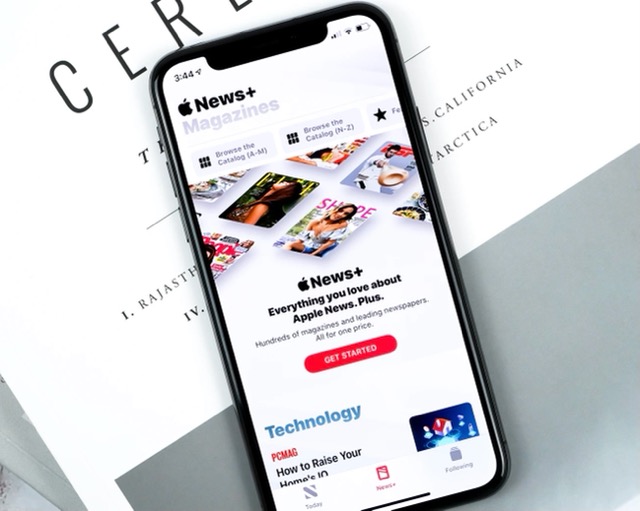先日、こんなご質問を頂きました。
「スクリーンショットなどはどのように管理されてますか?レシピや「このお店行きたい!」みたいなスクショがたくさんあって困ってます。。「すべての写真」が一向にぐちゃぐちゃで。。なにか工夫があればご教示お願いします。」
なるほど、スクショの整理術か~。面白いなと思ったので記事にしてご紹介したいと思います!
スクショをやめる
まず、スクショをむやみやたらと集めるのをやめましょう。
スクショという画像で情報を集めてしまうと、画像整理の手間が必要になるからです。
Googleフォトの画像検索機能を使って「スクリーンショット」で検索をかけ、スクショのみを並べることはできますが(詳細は過去記事参照してね↓)、スクショ内の文字情報で検索をかけたりはできません。

つまり、写真フォルダがぐちゃぐちゃになる&容量を食うだけで、集めた情報自体も有効活用ができません!
情報に住所をつける
スクショを集めるのをやめ、情報に住所をつける習慣を身につけましょう。
私は情報の種類によって、下記のように管理しています。
お店の情報
行きたいお店ならGoogleマップで検索し、お気に入り保存しています。Googleマップの「☆」や「♡」に保存すると、これまた情報が混ざってしまうので、
- 行きたいレストラン
- 行きたいレジャー施設
- 行きたい古着屋さん
- 行きたい美容クリニック(韓国)←ww
みたいな感じで、お店の「カテゴリ」や「エリア」で区切って、自分のリストを作るのがおすすめです。
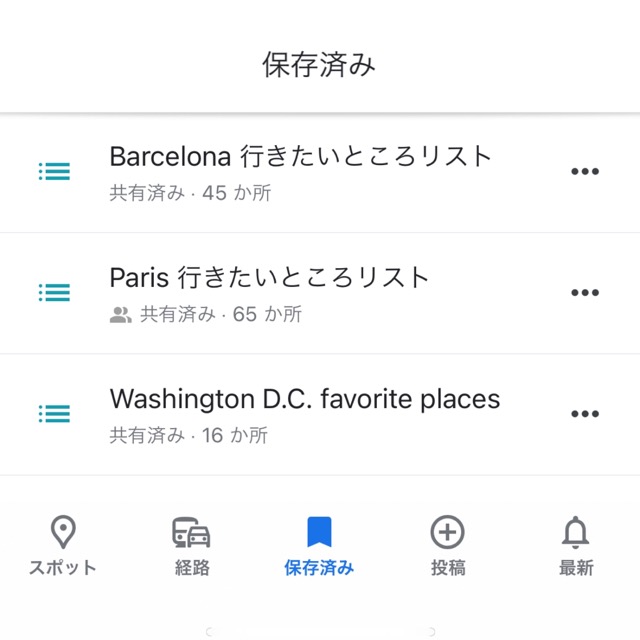
下記の赤枠のように、マップ情報の中にメモ書きができるので、スクショの中のテキスト情報(例えば〇〇というメニューが美味しい!など)やURLをメモに残しています。
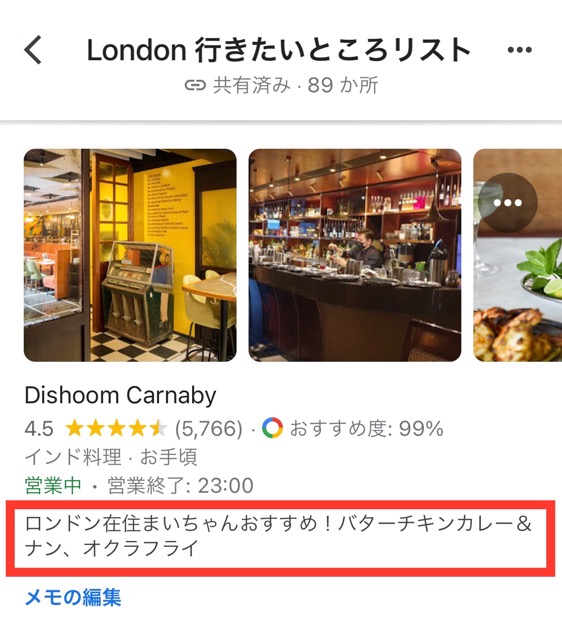
レストランなら食べログに「保存」しています。食べログに掲載のない店はGoogleマップで保存しています。
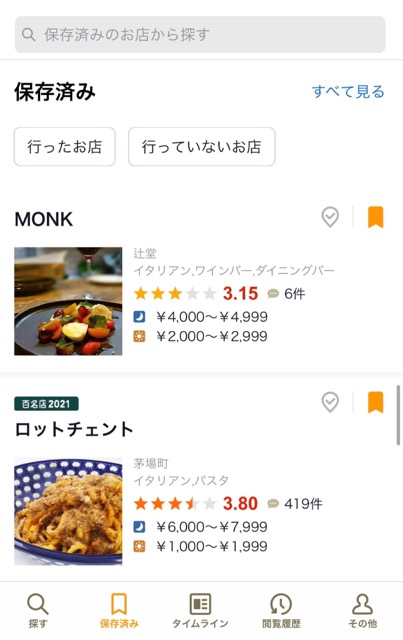
レストランを探したい時は、食べログの「保存済み」リストの中でエリアを絞ればOK。気になっていたお店がすぐに出てきます。
レシピの情報
美味しそうだな~と思ったレシピは、品名+URLをセットにして、Evernoteなどのメモアプリに保存しています。
クックパッドのMYフォルダへの保存は、無料会員だと20品しかできないため使っていません。←昔から思っていたけど不便すぎる(笑)
ID・パスワード
どこかのサイトで新規会員登録をした際に発行したID・パスワードは、パスワード管理アプリを使って一元管理しています。パスワードのスクショ管理はダメ、ぜったい!
無料パスワード管理アプリ「bitwarden」なら、パスワードの自動生成・自動記録・自動入力を行ってくれます。メモ帳アプリにパスワードを書き込んだりも一切不要。
このブログの読者さんもう登録していますよね?(笑)

画像
画像で集めたい情報は、ピンタレストで保存しています。
- コーディネート
- 収納アイデア
- 結婚式のイメージ
- マタニティフォト/ニューボーンフォトのイメージ など
シークレットボードにすれば、自分だけが見られる状態になります。

商品の情報
気になる商品を見かけたら、楽天で検索をかけてお気に入り保存しています。
楽天になかったら、その商品のURLをブックマークしています。あまり物欲がないので、めったにないですが…(笑)
SNSで集めた情報
InstagramやTwitterで集めた情報は、そのSNSの保存機能を使っています。お店の情報だけはGoogleマップ(もしくは食べログ)にも保存しています。
インスタの保存機能も保存しっぱなしにせず、フォルダ管理しています。

いかがでしたか?
かなり前のVoicyでも話していますが、情報は受け取ってすぐに処理しないと意味がないんですよね。毎日たくさんの情報を浴びるので、その場ですぐに定めた住所にしまっておかないと、その情報が再び取り出されることは恐らく一生ない!
スクショで写真フォルダがいっぱいの方は、ぜひ「住所決め」からしてみましょう^^
ご参考になれば嬉しいどぇす( ͡° ͜ʖ ͡°)